Работа с EXCEL из Delphi
 В этой статье я познакомлю вас как работать с MS Excel из Delphi. Данная статья может быть полезна людям, которые хотят научиться создавать различные отчеты в Excel из программ написанных на Delphi. Статья содержит справочные данные необходимые для работы с MS Excel. Здесь вы найдете информацию о том как: В этой статье я познакомлю вас как работать с MS Excel из Delphi. Данная статья может быть полезна людям, которые хотят научиться создавать различные отчеты в Excel из программ написанных на Delphi. Статья содержит справочные данные необходимые для работы с MS Excel. Здесь вы найдете информацию о том как:
- Подключить и правильно отключить интерфейс Excel;
- Как изменить размер, цвет и тип шрифта;
- Как выделить, объединить, заполнить и размножить диапазон ячеек;
- Как повернуть и отцентрировать текст;
- Как нарисовать границы ячеек;
- Как ввести формулу в ячейку и многое другое...
И так, начнем...
Работать будем через модуль ComObj, для этого в uses необходимо добавить модуль ComObj и модуль Excel_TLB (для MS Excel 2007).
Uses ……, ComObj, Excel_TLB;
Модуль Excel_TLB содержит необходимые константы для работы с Excel, его можно не подключать, но тогда придется в ручную прописывать значения всех используемых констант из этого модуля. Значения констант можно найти внутри модуля или в интернете, но для разных версий MS Excel они разные.
Внимание!!! Модуль Excel_TLB в других версиях MS Excel может называться по другому. Перед подключением модуля Excel_TLB, необходимо импортировать библиотеку Excel. Для этого выберите Component->Import Component->Import a Type Library-> находим MS Excel и следуем инструкциям.
В разделе описания переменных мы должны описать переменную типа Variant или OleVariant для подключения интерфейса Excel. Я описал переменную excel.
var
Form1: TForm1;
excel: variant; // Переменная в которой создаётся объект EXCEL
Создание документа
Внимание!!! Всегда когда создаете объект интерфейса, заключайте процедуру создания в модуль обработки ошибок:
try
создаем интерфейс;
формируем отчет;
освобождаем интерфейс;
Except
обрабатываем ошибки;
освобождаем интерфейс;
end;
Далее идет краткий справочник по основным функциям работы с EXCEL
try
// создаем обьект EXCEL
excel := CreateOleObject('Excel.Application');
// Чтоб не задавал вопрос о сохранении документа
excel.DisplayAlerts := false;
// создаем новый документ рабочую книгу
excel.WorkBooks.Add;
// или загружаем его из директории с программой
excel.WorkBooks.Open(GetCurrentDir() + '\отчет.xls');
{ GetCurrentDir()- возвращает путь к директории с программой}
// Делаем его видимым данную функцию после отладки и тестирования лучше использовать в конце, после сформирования отчета (это ускоряет процесс вывода данных в отчет)
excel.Visible := true;
//задаем тип формул в формате R1C1
excel.Application.ReferenceStyle := xlR1C1;
// задаем тип формул в формате A1
excel.Application.ReferenceStyle := xlA1;
// Задаем название первому и второму листу
excel.WorkBooks[1].WorkSheets[1].Name := 'Отчет1';
excel.WorkBooks[1].WorkSheets[2].Name := 'Отчет2';
//задаем формат числа для первой и четвертой колонки формат числа
excel.WorkBooks[1].WorkSheets[1].Columns[1].NumberFormat := '0,00';
excel.WorkBooks[1].WorkSheets[1].Columns[4].NumberFormat := '0,0';
// задаем ширину первой и второй колонки
excel.WorkBooks[1].WorkSheets[1].Columns[1].ColumnWidth := 10;
excel.WorkBooks[1].WorkSheets[1].Columns[2].ColumnWidth := 20;
// задаем начертание, цвет, размер и тип шрифта для первого ряда
excel.WorkBooks[1].WorkSheets[1].Rows[1].Font.Bold := True; //жирный
excel.WorkBooks[1].WorkSheets[1].Rows[1].Font.Color := clRed; // цвет красный
excel.WorkBooks[1].WorkSheets[1].Rows[1].Font.Size := 12; //размер 12
excel.WorkBooks[1].WorkSheets[1].Rows[1].Font.Name := 'Times New Roman'; //шрифт
//присваиваем ячейке 1,4 и 2,4 значения (1 - ряд, 4 - колонка)
excel.WorkBooks[1].WorkSheets[1].Cells[1, 4] := 'А так можно внести значение в ячейку';
excel.WorkBooks[1].WorkSheets[1].Cells[2, 4] := 'А так можно внести значение в ячейку';
//ввод в ячейку 'A12' формулы '=b5+c4'
excel.WorkBooks[1].WorkSheets[1].Range['A12'].Formula:='=b5+c4';
// Выравнивам первый ряд по центру по вертикали
excel.WorkBooks[1].WorkSheets[1].Rows[1].VerticalAlignment := xlCenter;
// Выравнивам первый ряд по центру по горизонтали
excel.WorkBooks[1].WorkSheets[1].Rows[1].HorizontalAlignment := xlCenter;
// Выравнивам в ячейке по левому краю
excel.WorkBooks[1].WorkSheets[1].Cells[3, 2].HorizontalAlignment := xlLeft;
// Выравнивам в ячейке по правому краю
excel.WorkBooks[1].WorkSheets[1].Cells[3, 4].HorizontalAlignment := xlRight;
// Обьединяем ячейки 'A1:A8'
excel.WorkBooks[1].WorkSheets[1].Range['A1:A8'].Merge;
// Поворачиваем слова под углом 90 градусов для второго ряда
excel.WorkBooks[1].WorkSheets[1].Rows[2].Orientation := 90;
// Поворачиваем слова под углом 45 градусов для диапазона ячеек 'B3:D3'
excel.WorkBooks[1].WorkSheets[1].Range['B3:D3'].Orientation := 45;
//рисуем границы выделенного диапазона левая
excel.Selection.Borders[xlEdgeLeft].LineStyle := xlContinuous; // стиль линии сплошная
excel.Selection.Borders[xlEdgeLeft].Weight := xlMedium;// толщина линии
//рисуем границы выделенного диапазона верхняя
excel.Selection.Borders[xlEdgeTop].LineStyle := xlContinuous;
excel.Selection.Borders[xlEdgeTop].Weight := xlMedium;
//рисуем границы выделенного диапазона нижняя
excel.Selection.Borders[xlEdgeBottom].LineStyle := xlContinuous;
excel.Selection.Borders[xlEdgeBottom].Weight := xlMedium;
//рисуем границы выделенного диапазона правая
excel.Selection.Borders[xlEdgeRight].LineStyle := xlContinuous;
excel.Selection.Borders[xlEdgeRight].Weight := xlMedium;
//рисуем границы выделенного диапазона вертикальные внутрениие
excel.Selection.Borders[xlInsideVertical].LineStyle := xlContinuous;
excel.Selection.Borders[xlInsideVertical].Weight := xlMedium;
//рисуем границы выделенного диапазона горизонтальные внутрениие
excel.Selection.Borders[xlInsideHorizontal].LineStyle := xlContinuous;
excel.Selection.Borders[xlInsideHorizontal].Weight := xlMedium;
//автозаполнение выделенного диапазона
//для примера заполним область ячеек 'A10:C10' словом 'привет'
//и размножим его вниз еще на пять ячеек 'A10:C15'
excel.WorkBooks[1].WorkSheets[1].Range['A10:C10'].Value:='привет';
//выделяем диапазон ячеек 'A10:C10'
excel.WorkBooks[1].WorkSheets[1].Range['A10:C10'].Select;
//автозаполняем (копируем) выделенным диапазоном область ячеек 'A10:C15'
excel.selection.autofill(excel.WorkBooks[1].WorkSheets[1].Range['A10:C15'],xlFillDefault);
//отключаем предупреждения, чтобы не задавал вопросов о сохранении и других
excel.DisplayAlerts := False;
//сохраняем документ в формате Excel 97-2003
excel.ActiveWorkBook.Saveas(GetCurrentDir() + '\отчет.xls',xlExcel8);
//сохраняем документ в текущем формате Excel 2007
excel.ActiveWorkBook.Saveas(GetCurrentDir() + '\отчет.xlsx');
//закроем все книги
excel.Workbooks.Close;
//закрываем Excel
excel.Application.quit;
//освобождаем интерфейсы
excel := Unassigned;
Except
//обрабатываем ошибки
showmessage('Внимание! Произошла ошибка при создании MS Excel приложения');
//закроем все книги
excel.Workbooks.Close;
//закрываем Excel
excel.Application.quit;
//освобождаем интерфейсы
excel := Unassigned;
end;
end;
При работе с листом Excel мы можем использовать следующие варианты:
- работать с областью Range['B3:D3'];
- работать с ячейкой Cells[2, 4] где 2 - ряд, 4 - колонка;
- работать с рядами Rows[1] или с диапазоном рядов Rows['1:5'];
- работать с колонками Columns[1] или диапазоном колонок Columns['A:I'];
Range['A1'] и Cells[1, 1] обозначают одно и тоже.
После сформирования документа или возникновении ошибки вы должны правильно освободить интерфейсы.
Иначе при закрытии Excel он скрывается с экрана, но если открыть диспетчер задач он продолжает там висеть и если данный процесс не завершить , то при каждом новом запуске их будет накапливаться больше и больше, пока компьютер не начнет виснуть. Поэтому обязательно необходимо освобождать все интерфейсы с вязанные с Excel с его книгами и листами.
Например так:
//закроем все книги
excel.Workbooks.Close;
//закрываем Excel
excel.Application.quit;
//освобождаем интерфейсы
sheet:=Unassigned; //интерфейс листа если он был создан
WorkBook := Unassigned;//интерфейс рабочей книги если он был создан
excel := Unassigned;//интерфейс самого предложения если он был создан
end;
Ниже привожу пример вывода в Excel из Delphi таблицы умножения с подробными комментариями.
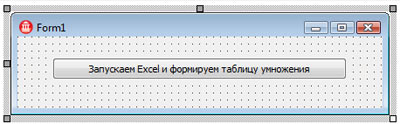
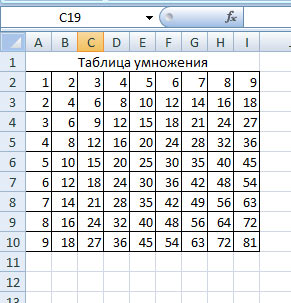
unit Unit1;
interface
uses
Windows, Messages, SysUtils, Variants, Classes, Graphics, Controls, Forms,
Dialogs, comobj, StdCtrls, Excel_TLB;
type
TForm1 = class(TForm)
Button1: TButton;
procedure Button1Click(Sender: TObject);
private
{ Private declarations }
public
{ Public declarations }
end;
var
Form1: TForm1;
excel: variant; // Переменная в которой создаётся объект EXCEL
MyData: variant; // Переменная в которой формируется таблица умножения
i,j:integer;
implementation
{$R *.dfm}
procedure TForm1.Button1Click(Sender: TObject);
begin
try
// Обьект EXCEL
excel := CreateOleObject('Excel.Application');
// Чтоб не задавал вопрос о сохранении документа
excel.DisplayAlerts := false;
// новый документ
excel.WorkBooks.Add;
//объявляем вариантный массив
MyData := VarArrayCreate([1,9,1,9],varVariant);
for I := 1 to 9 do
for J := 1 to 9 do
MyData[i,j]:=i*j;
// Обьединяем ячейки 'A1:I1'
excel.WorkBooks[1].WorkSheets[1].Range['A1:I1'].Merge;
//Пишем заголовок
excel.WorkBooks[1].WorkSheets[1].Range['A1'].Value:='Таблица умножения';
// Выравнивам заголовок по центру
excel.WorkBooks[1].WorkSheets[1].Range['A1'].HorizontalAlignment := xlCenter;
// задаем ширину колонок с A по I
excel.WorkBooks[1].WorkSheets[1].Columns['A:I'].ColumnWidth := 3;
//выделяем область таблицы умножения ['A2:I10'] и рисуем границы
excel.WorkBooks[1].WorkSheets[1].Range['A2:I10'].select;
//рисуем границы выделенного диапазона левая
excel.Selection.Borders[xlEdgeLeft].LineStyle := xlContinuous; // стиль линии сплошная
excel.Selection.Borders[xlEdgeLeft].Weight := xlThin;// толщина линии
//рисуем границы выделенного диапазона верхняя
excel.Selection.Borders[xlEdgeTop].LineStyle := xlContinuous;
excel.Selection.Borders[xlEdgeTop].Weight := xlThin;
//рисуем границы выделенного диапазона нижняя
excel.Selection.Borders[xlEdgeBottom].LineStyle := xlContinuous;
excel.Selection.Borders[xlEdgeBottom].Weight := xlThin;
//рисуем границы выделенного диапазона правая
excel.Selection.Borders[xlEdgeRight].LineStyle := xlContinuous;
excel.Selection.Borders[xlEdgeRight].Weight := xlThin;
//рисуем границы выделенного диапазона вертикальные внутрениие
excel.Selection.Borders[xlInsideVertical].LineStyle := xlContinuous;
excel.Selection.Borders[xlInsideVertical].Weight := xlThin;
//рисуем границы выделенного диапазона горизонтальные внутрениие
excel.Selection.Borders[xlInsideHorizontal].LineStyle := xlContinuous;
excel.Selection.Borders[xlInsideHorizontal].Weight := xlThin;
//присваиваем диапазону ['A2:I10'] значения вариантного массива MyData это значительно ускоряет работу, нежели вывод по //ячеечно
excel.WorkBooks[1].WorkSheets[1].Range['A2:I10'].Value:=MyData;
// Делаем его видимым
excel.Visible := true;
//освобождаем интерфейсы
MyData:= Unassigned;
excel := Unassigned;
Except
showmessage('Внимание! Произошла ошибка при создании MS Excel приложения');
//закрываем Excel
excel.Application.quit;
//освобождаем интерфейсы
MyData:= Unassigned;
excel := Unassigned;
end;
end;
end.
При написании статьи использовался материал с сайта http://vlad2000.h1.ru/Frames/Statyi/page_14.html
|